现在大部分用户应该都在使用win10系统了,有些用户就会遇到在桌面没有找到我的电脑的情况。那么大家知道win10我的电脑如何放桌面吗?进不去我的电脑,我们就无法打开里面的文件。下面我们就一起来看看w10把此电脑放在桌面怎么操作。
win10系统把此电脑放桌面步骤:
1、鼠标在桌面空白处右击,选择“个性化”。
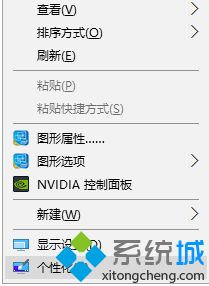
2、点击进入个性化窗口后,点击个性化窗口下的“主题”。
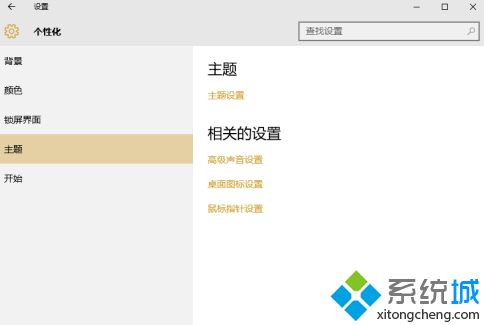
3、进入主题后,在主题界面可以看到桌面图标设置。
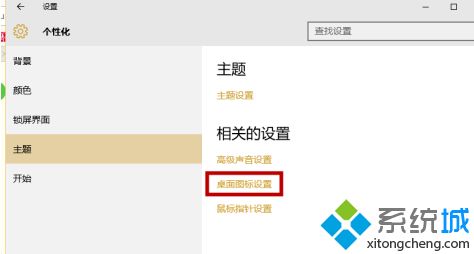
4、点击后,弹出桌面图标设置对话框,在这里可以看到此电脑。
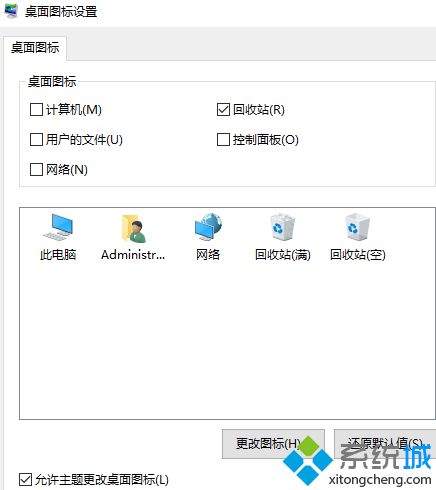
5、在图标设置对话框中勾选计算机,然后点击确定按钮。
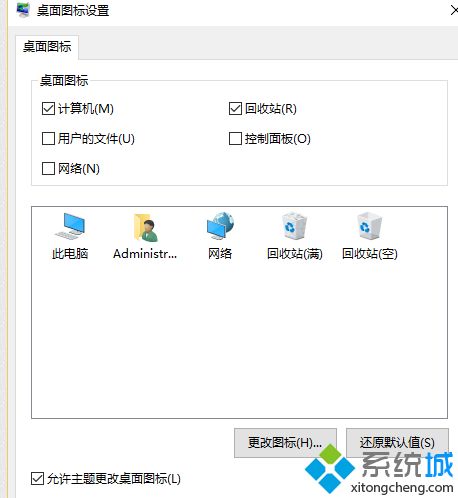
6、点击确定后,桌面就会显示我的电脑图标了。
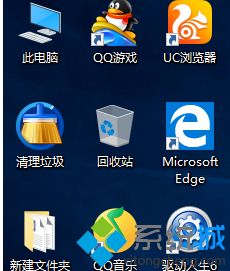
以上就是win10把此电脑放桌面的方法,有不知道如何操作的用户可以根据以上步骤来操作,希望可以帮到大家。
- Win7 64位纯净版
- 新萝卜家园GhostWin7 SP1 X86电脑城纯净版2014.08
- 雨林木风ghost win7 SP1纯净版(64位)2014.03
- Win7 32位纯净版
- 雨林木 Ghost Win7 SP1 X64旗舰版(64位) 2014.05
- 拾零技术GhostWin7 SP1 X86旗舰纯净版(32位)2014.05
- 纯净版XP系统
- 电脑公司 GHOST XP SP3 纯净版 2014.05
- 雨林木风GHOST XP SP3 纯净版 YN2014.05
------分隔线------








